Areas
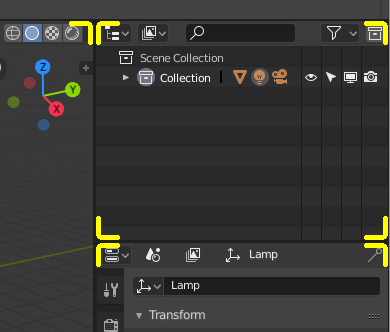
블렌더 창은 영역이라고 불리는 여러 개의 직사각형으로 나뉩니다. 영역은 3D Viewport 또는 Outliner와 같은 편집자를 위한 화면 공간을 예약합니다. 각 편집기는 특정 기능을 제공합니다.
영역은 특정 작업(모델링, 애니메이션 등)에 맞춰진 작업공간으로 그룹화됩니다.
블렌더의 일부 키보드 단축키는 전역적이지만(예: 저장을 위한
Ctrl-S) 대부분은 마우스 커서가 어느 편집기 위에 있는지에 따라 달라집니다.예를 들어, 방금 아웃라이너에서 두 개체를 선택하고 이를 결합하려고 한다고 가정해 보겠습니다. 커서가 여전히 아웃라이너에 있는 동안 이에 대한 단축키(
Ctrl-J)를 누르면 단축키가 유효하지 않기 때문에 아무 일도 일어나지 않습니다. 먼저 커서를 3D 뷰포트로 이동해야 합니다.
Resizing
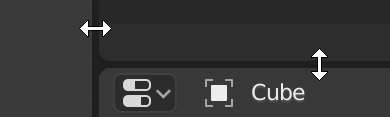
마우스왼쪽버튼로 테두리를 드래그하여 영역 크기를 조정할 수 있습니다. 커서가 양방향 화살표로 바뀌도록 마우스 커서를 두 영역 사이의 경계 위로 이동한 다음 클릭하고 드래그합니다.
Splitting
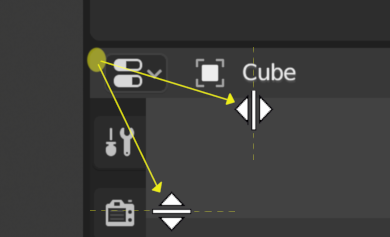
영역을 분할하면 새 영역이 생성됩니다. 영역 모서리에 마우스 커서를 놓으면 커서가 십자 모양(+)으로 바뀌어 마우스왼쪽버튼 키를 누르면 분할 또는 결합이 활성화됨을 나타냅니다. 영역 모서리에서 안쪽으로 드래그하면 영역이 분할됩니다. 수평 또는 수직으로 드래그하여 분할 방향을 정의합니다.
Joining
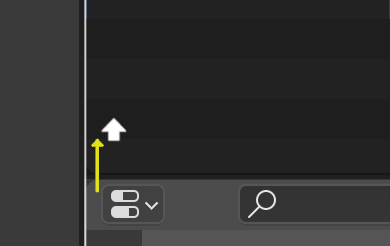
영역 모서리에서 바깥쪽으로 드래그하면 두 영역이 결합됩니다. 닫힐 영역은 어두운 오버레이로 표시됩니다. 마우스를 해당 영역 위로 이동하여 닫을 영역을 선택할 수 있습니다. 조인을 완료하려면 마우스왼쪽버튼를 놓습니다. 마우스를 놓기 전에 Esc 또는 마우스오른쪽버튼를 누르면 작업이 취소됩니다.
두 영역 사이의 경계선 양쪽 끝 위로 마우스를 가져가면 커서가 십자 모양으로 변합니다. 분할하거나 결합할 때 이 테두리에서 드래그를 시작하지 않고 영역 중 하나 내부의 모서리에서 드래그를 시작하는 것이 가장 좋습니다.
Area Options
테두리의 마우스오른쪽버튼는 영역 옵션을 엽니다.
Vertical/Horizontal Split
분할할 영역과 위치를 선택할 수 있는 표시선을 표시합니다. Tab은 수직/수평 간을 전환합니다.
Join Areas
조인 방향 오버레이를 표시합니다.
Swap Areas
이 영역을 인접한 영역과 교환합니다.
Swapping Contents
초기 영역의 모서리 중 하나에서 Ctrl-마우스왼쪽버튼를 누르고 대상 영역을 향해 드래그한 후 마우스를 놓으면 두 영역의 내용을 바꿀 수 있습니다. 두 영역은 나란히 있을 필요는 없지만 동일한 창 안에 있어야 합니다.
Duplicate Area into new Window
Menu: View ‣ Area ‣ Duplicate Area into new Window
영역을 포함하는 새로운 창은 View ▸ Area ▸ Duplicate Area에서 새 창으로 생성할 수 있습니다. (일부 편집기에서는 사용할 수 없습니다.)
새 창은 동일한 블렌더 인스턴스의 일부인 완전한 기능을 하는 창입니다. 이는 모니터가 여러 대인 경우 유용할 수 있습니다.
영역 모서리에서 Shift-마우스왼쪽버튼를 누른 다음 바깥쪽으로 약간 드래그하여 기존 영역에서 새 창을 만들 수도 있습니다.
Toggle Maximize Area
Menu: View ‣ Area ‣ Toggle Maximize Area
Shortcut: Ctrl-Spacebar
영역을 확장하여 전체 창을 채웁니다(상단 표시줄과 상태 표시줄은 계속 표시됨). 일반 크기로 돌아가려면 키보드 단축키를 다시 사용하거나 상단 표시줄에서 이전으로 돌아가기 버튼을 클릭하세요.
Toggle Fullscreen Area
Menu: View ‣ Area ‣ Toggle Fullscreen Area
Shortcut: Ctrl-Alt-Spacebar
영역을 확장하여 전체 창을 채우고 상단 표시줄, 상태 표시줄 및 영역 자체 편집기의 보조 영역(도구 모음 등)까지 숨깁니다. 일반 크기로 돌아가려면 키보드 단축키를 다시 사용하거나 영역의 오른쪽 상단에 있는 아이콘을 클릭하세요(마우스를 가리킬 때만 표시됨).